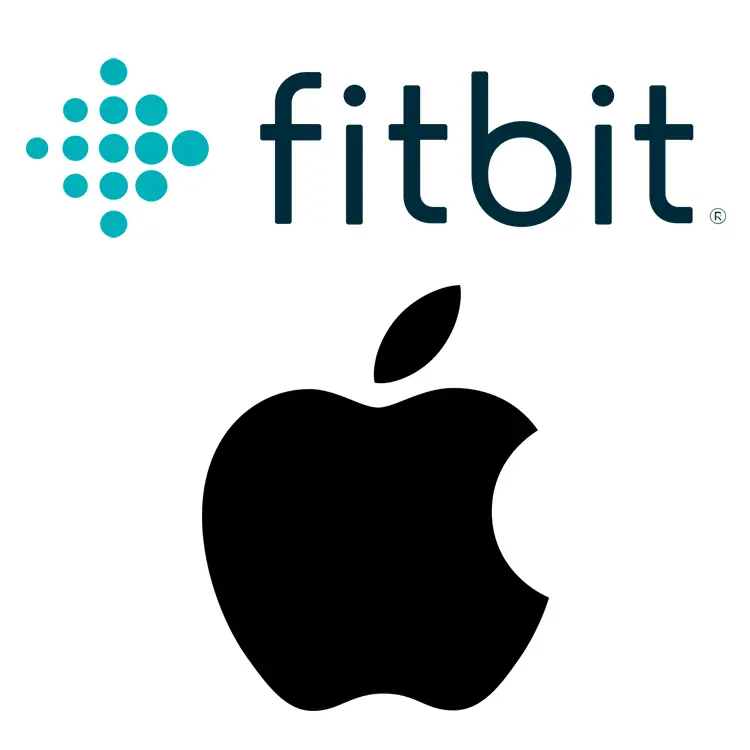
In een tijdperk van fitnessbewustzijn hebben apparaten als Fitbit een revolutie teweeggebracht in de manier waarop we onze gezondheid monitoren. Als je een van deze handige gadgets en een iPhone hebt, vraag je je misschien af hoe je hun gecombineerde potentieel kunt maximaliseren. Deze gids duikt in de nuances van Fitbit iPhone-synchronisatie en biedt een stapsgewijze handleiding hoe te synchroniseer Fitbit met iPhone.
Fitnessliefhebbers over de hele wereld zweren bij hun Fitbits, en met goede reden. Deze apparaten houden activiteiten, hartslag, slaappatronen en nog veel meer bij. Maar in combinatie met een iPhone wordt de efficiëntie ervan vermenigvuldigd. Dit artikel onderstreept het belang van iPhone- en Fitbit-connectiviteit en begeleidt u bij elke stap en tips voor het oplossen van problemen.
Fitbit iPhone-synchronisatie begrijpen
Als we het hebben over Fitbit iPhone-synchronisatie, bespreken we het proces waarbij je Fitbit-apparaat en iPhone communiceren om gegevens over te dragen. Dankzij deze connectiviteit kunnen gebruikers hun fitness- en gezondheidsstatistieken eenvoudig rechtstreeks op hun iPhone bekijken, begrijpen en analyseren. Maar voordat u begint met synchroniseren, moet u ervoor zorgen dat uw Fitbit compatibel is met uw iPhone-model en het besturingssysteem ervan. Controleer de Fitbit-website om compatibiliteit te bevestigen.
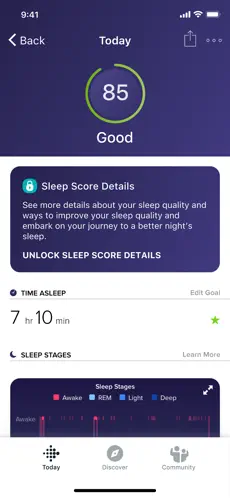
Fitbit verbinden met iPhone: stapsgewijze handleiding
Ermee beginnen
- Installeer de Fitbit-app: Ga naar de App Store en download de gratis Fitbit-app die is ontworpen voor iPhone-synchronisatie.
- Account Setup: Als je een nieuweling bent, meld je dan aan; anders logt u in met uw bestaande inloggegevens.
Fitbit koppelen met iPhone-gids
- Bluetooth-activering: De basis van iPhone- en Fitbit-connectiviteit is Bluetooth. Navigeer naar de instellingen van uw iPhone en zet de Bluetooth-schakelaar aan.
- Apparaatdetectie: Start de Fitbit-app, tik op het accountpictogram (rechtsonder) en selecteer de optie 'Een apparaat instellen'. Volg de iPhone Fitbit-verbindingsstappen terwijl de app je Fitbit ontdekt en koppelt.

Gegevens synchroniseren
- Uw apparaten koppelen: uw apparaten zouden nu automatisch moeten synchroniseren. Deze stap zorgt ervoor dat je Fitbit-gegevens naadloos naar je iPhone worden overgebracht.
- Profiteren van gesynchroniseerde gegevens: Met gesynchroniseerde gegevens kunt u uw voortgang volgen, nieuwe doelen stellen en een uitgebreid beeld krijgen van uw gezondheid.
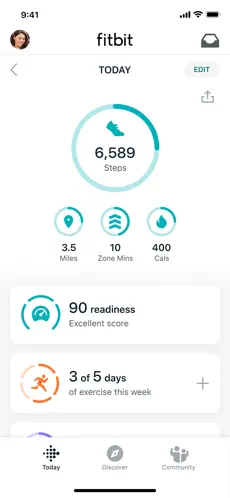
Geavanceerde synchronisatieopties
Als het gaat om het synchroniseren van je Fitbit met je iPhone, zijn er een aantal geavanceerde opties voor diegenen die meer controle zoeken. Als u liever dicteert wanneer uw apparaat synchroniseert, kiest u voor handmatige synchronisatie. Om dit te doen, open je eenvoudig de Fitbit-app en druk je op de synchronisatieknop, meestal in de linkerbovenhoek.
Bovendien, voor degenen die meerdere Fitbit-apparaten bezitten, zal het blij zijn te weten dat het mogelijk is om ze allemaal op één iPhone aan te sluiten. Om een efficiënte gegevensoverdracht te garanderen en mogelijke problemen te voorkomen, is het echter van cruciaal belang om ervoor te zorgen dat slechts één apparaat op een bepaald moment actief synchroniseert.
Problemen met iPhone Fitbit-synchronisatie oplossen: veelvoorkomende problemen en oplossingen
- Bluetooth-koppelingen: Zorg ervoor dat uw Bluetooth is ingeschakeld. Als u met problemen wordt geconfronteerd, is een klassieke oplossing dat wel door het uit en weer aan te zetten.
- Opnieuw opstarten voor resultaten: Vaak kan het opnieuw opstarten van je Fitbit en iPhone synchronisatieproblemen oplossen.
- Blijf op de hoogte: Zorg ervoor dat zowel je iPhone OS als je Fitbit-app zijn bijgewerkt naar de nieuwste versies.
- Sluit kwartalen: Voor een soepele synchronisatie houdt u uw apparaten dichtbij, bij voorkeur binnen een paar meter.
- Ondersteuning en hulp: Bij twijfel staat het Fitbit-ondersteuningsteam klaar om te helpen. Aarzel niet om contact op te nemen.
Voordelen en gebruik van gesynchroniseerde gegevens
Wanneer uw apparaten zijn gesynchroniseerd, wordt uw fitnessreis inzichtelijker. Jij kan:
- Houd slaappatronen in de gaten voor een betere rust.
- Stel stapdoelen in en bewaak de voortgang.
- Duik diep in hartslaggegevens voor gezondheidsinzichten.
Veelgestelde vragen: Fitbit synchroniseren met iPhone
Waarom synchroniseert mijn Fitbit niet met mijn iPhone?
Er kunnen verschillende redenen zijn, waaronder problemen met de Bluetooth-verbinding, een verouderde Fitbit-app of softwareproblemen op beide apparaten. Zorg ervoor dat Bluetooth is ingeschakeld, dat beide apparaten zijn bijgewerkt en dat ze zich in de buurt van elkaar bevinden.
Kunnen alle Fitbit-modellen synchroniseren met de iPhone?
De meeste moderne Fitbit-modellen zijn ontworpen om te synchroniseren met iPhones. Om compatibiliteit te garanderen, controleer je echter altijd de apparaatspecificaties of de Fitbit-website voor de lijst met ondersteunde apparaten.
Hoe vaak synchroniseert Fitbit met de iPhone-app?
Fitbit synchroniseert doorgaans elke 15-30 minuten met de iPhone-app als hij in de buurt is. Dit kan echter variëren, afhankelijk van de instellingen, het batterijniveau en het app-gebruik.
Hoe synchroniseer ik mijn Fitbit handmatig met mijn iPhone?
Om handmatig te synchroniseren, open je de Fitbit-app, navigeer je naar het dashboard van je apparaat en tik je op het synchronisatiepictogram, meestal te vinden in de linkerbovenhoek.
Is er een Fitbit-app voor iPhone?
Ja, er is een speciale Fitbit-app voor iPhones. Het is gratis te downloaden in de Apple App Store en biedt een uitgebreide interface waarmee u uw gezondheids- en fitnessgegevens kunt bekijken en analyseren.
Kan ik mijn Fitbit met meerdere apparaten synchroniseren, inclusief mijn iPhone?
Absoluut! Fitbit ondersteunt synchronisatie met meerdere apparaten. Zorg ervoor dat je elk apparaat koppelt via de Fitbit-app. Het is echter het beste om actief te synchroniseren met slechts één apparaat tegelijk om gegevensverschillen te voorkomen.
Hoe zorg ik ervoor dat mijn Fitbit-gegevens correct zijn op mijn iPhone?
Om de nauwkeurigheid te garanderen, synchroniseert u uw Fitbit regelmatig met de iPhone-app. Zorg er ook voor dat je persoonlijke gegevens (lengte, gewicht, enz.) worden bijgewerkt in de Fitbit-app en draag de Fitbit zoals aanbevolen voor de beste trackingresultaten.
Om het bovenstaande samen te vatten
Het synchroniseren van je Fitbit met je iPhone kan ingewikkeld lijken, maar met deze handleiding zul je snel door het proces heen komen. Vergeet niet dat regelmatige synchronisatie ervoor zorgt dat u altijd op de hoogte bent, en als u ooit een probleem tegenkomt, kan het oplossen van problemen de oplossing zijn.






Laat een reactie achter